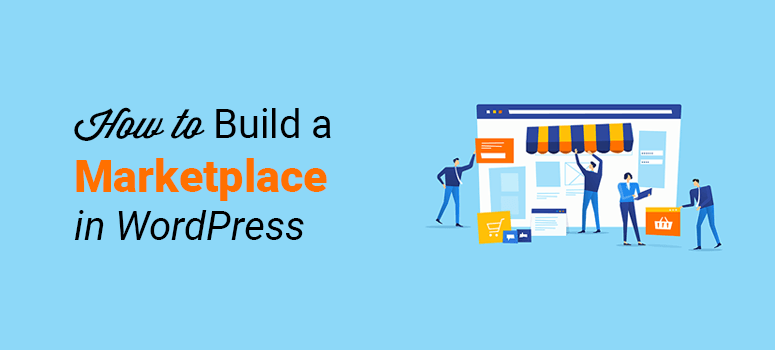
Você deseja criar um mercado on-line no WordPress?
Criar um mercado on-line é uma das melhores maneiras de ganhar dinheiro on-line. Embora não seja um esquema de enriquecimento rápido, com as estratégias certas, é totalmente possível obter uma renda sólida com um mercado on-line.
Neste artigo, mostraremos a você como criar um mercado on-line no WordPress.
O que é um mercado on-line?
Um marketplace on-line é um tipo de site de comércio eletrônico que permite que os usuários se tornem vendedores e listem seus produtos para venda. Como proprietário de um marketplace, você não possui nenhum estoque. Seu negócio é permitir que os usuários listem seus produtos em seu site e facilitar a transação.
Você pode ganhar dinheiro recebendo uma comissão específica por cada venda em seu marketplace.
eBay, Amazon, Etsy, Alibaba, AliExpress e AirBnB são exemplos perfeitos de um mercado on-line. Muitos deles eram apenas ideias de mercado que se transformaram em pequenas startups que cresceram e se tornaram grandes corporações. Eles permitiram que muitos empreendedores administrassem seus próprios negócios por meio de seus mercados em troca de uma taxa de listagem.
É altamente recomendável fazer a devida diligência com pesquisa de mercado, clientes potenciais, estratégia de mercado e tipos de marketplaces para garantir que você crie um marketplace bem-sucedido.
Se você estiver interessado em criar um portal como o Fiverr, consulte este guia: Como criar um site de microempregos como o Fiverr (passo a passo).
Qual é o custo para criar um Marketplace on-line?
Um marketplace físico custaria milhões de dólares e levaria anos para ser montado. É natural pensar que o desenvolvimento de um software de marketplace também precisará de um grande investimento.
Estamos aqui para lhe mostrar que isso não é necessariamente verdade. Para começar, um negócio de mercado on-line pode ser criado em menos de uma hora e custa a partir de US$ 6,95 / mês.
Aqui estão as ferramentas de que você precisará para criar um mercado on-line e vamos ver quanto elas custam:
- Nome de domínio (US$ 14,95 / ano): Um nome de domínio é o endereço de seu site na Internet, como Google.com ou IsItWP.com. É o que os visitantes digitam em seus navegadores para acessar seu site.
- Hospedagem na Web (US$ 13,99 / mês): A hospedagem na Web é onde as pessoas armazenam o conteúdo e os arquivos de seus sites. Quando alguém digita seu endereço da Web (nome de domínio), ele é direcionado para os arquivos do site armazenados em seu servidor de hospedagem na Web.
- WordPress (gratuito): O WordPress é a plataforma mais confiável e popular para a criação de qualquer tipo de site, inclusive um marketplace.
- WooCommerce (gratuito): O WooCommerce é o maior plug-in de comércio eletrônico do mundo para WordPress.
- Plug-in WC Wendors (gratuito): Esse é o plug-in de marketplace nº 1 para o WooCommerce, que transforma um site de comércio eletrônico em um marketplace completo.
- Certificado SSL (US$ 6,67/mês): O SSL adiciona um ícone de cadeado verde à barra de endereços, informando aos seus clientes que seu site é confiável para processar uma transação on-line.
Isso significa que o custo combinado da criação de um site custará cerca de US$ 263 por ano, ou seja, US$ 22 por mês. Quando se está começando, isso parece um pouco caro. É por isso que negociamos um acordo com a Bluehost para oferecer aos nossos usuários tudo o que eles precisam por US$ 6,95 / mês. Pague anualmente e economize mais com a Bluehost.
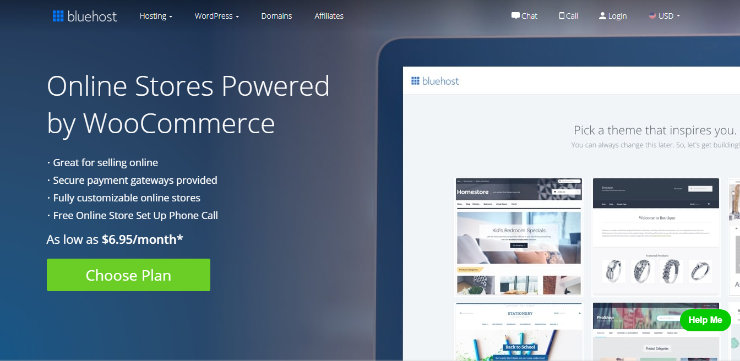
A Bluehost é um provedor de hospedagem WordPress oficialmente recomendado pelo WordPress.org. Eles oferecem uma ampla variedade de opções de hospedagem de alta qualidade, mas para um mercado on-line, recomendamos a hospedagem WooCommerce, que vem com tudo o que você precisa para um mercado.
Solicite esta oferta exclusiva da Bluehost”.
Etapa 1: Criação de uma loja on-line com o WordPress
Antes de criar uma loja on-line, é importante ter uma proposta de valor que o diferencie dos demais nesse espaço extremamente competitivo.
Você deverá criar um plano de gerenciamento de projeto, um modelo de monetização e um modelo de negócios de marketplace antes de prosseguir.
Aqui, vamos nos concentrar em como criar seu site de mercado on-line. Também mostraremos como você pode adicionar um sistema de pagamento com várias opções de pagamento.
Primeiro, você precisará seguir nosso guia passo a passo sobre como criar uma loja on-line no WordPress usando o WooCommerce. Não entraremos em detalhes aqui porque cobrimos todas as etapas necessárias neste guia. Você aprenderá a configurar o back-end de sua loja.
Adoramos o WooCommerce porque ele facilita muito a expansão de seus negócios. Além disso, ele tem inúmeras integrações com software de pagamento, plataformas de mídia social e você também encontrará extensões para aumentar a funcionalidade do seu marketplace.
Embora o WooCommerce seja um plugin poderoso, ele cria uma loja de fornecedor único e somente você pode adicionar produtos. Essa loja não permite que os fornecedores se inscrevam, o que significa que você precisará de um complemento ou plug-in para converter sua loja on-line em um mercado.
Etapa 2: Transformar sua loja em um Marketplace usando um plug-in
Quando sua loja on-line estiver pronta, você poderá instalar o plug-in WC Vendors. Para obter mais detalhes, consulte nosso artigo sobre como instalar um plug-in do WordPress.
O plugin WC Vendors funcionará como um complemento para transformar sua loja on-line de um único fornecedor em um mercado de vários fornecedores. Depois de configurado, os fornecedores poderão se inscrever, adicionar seus produtos e vender on-line em seu site.
Como administrador, você pode controlar os fornecedores e o marketplace. O plug-in permite que você defina uma porcentagem de comissão sobre vendas, categorias de produtos, gateways de pagamento e muito mais.
Depois de ativado, você pode ir para a página WC Vendors ” Settings para fazer alterações em seu site.
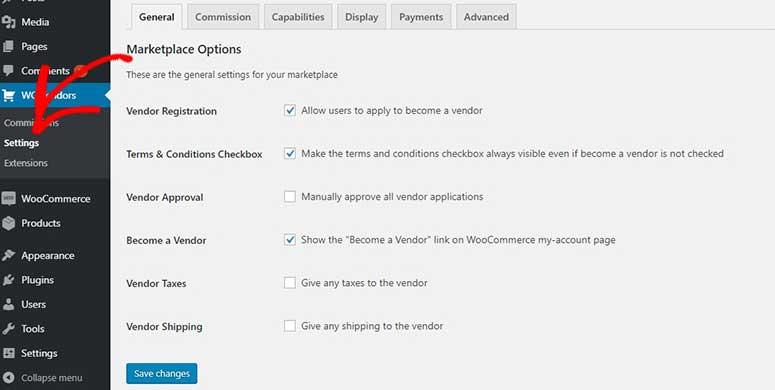
Nas configurações gerais, você encontrará as seguintes opções:
- Permitir registros de fornecedores
- Caixa de seleção de termos e condições
- Aprovação manual do fornecedor
- Link para se tornar um fornecedor
Há outras configurações também. Você pode selecionar as opções que deseja ativar em seu marketplace.
Observação: Clique no botão “Save Changes” (Salvar alterações) antes de passar para outras guias para outras configurações.
Depois disso, você pode mudar para a guia “Commission” (Comissão) para adicionar as configurações de comissão para os fornecedores. A porcentagem que você adicionar nesse campo será o valor pago aos vendedores por suas vendas.
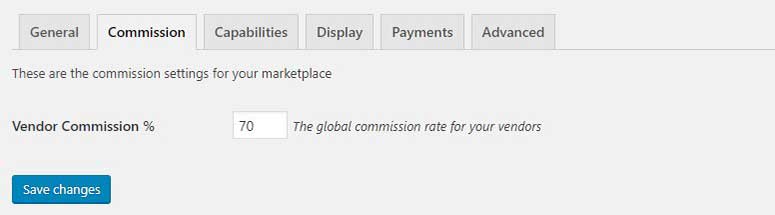
Você também pode adicionar uma porcentagem de comissão separada para cada fornecedor e produto.
Agora você pode ir para a guia “Capacidades” para gerenciar as permissões dos fornecedores. As configurações gerais de recursos têm várias opções que incluem permitir que os vendedores adicionem/editem produtos, enviem produtos diretamente para o marketplace sem aprovação, visualizem e exportem pedidos e relatórios de vendas front-end.
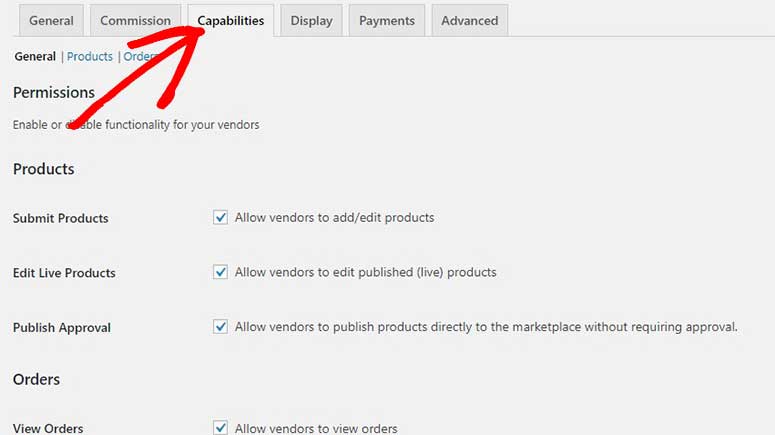
Se você mudar para as configurações de “Produtos” na guia Recursos, poderá adicionar tipos de produtos, opções de tipos, guias de dados de produtos e permitir que os fornecedores adicionem produtos em destaque.
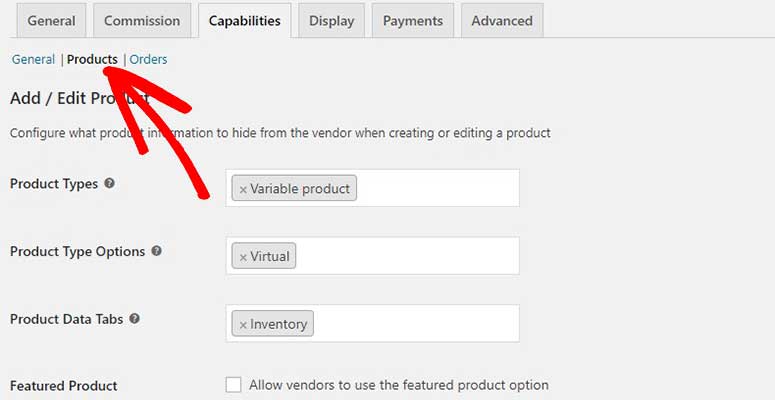
Em seguida, você pode ir para as configurações de “Pedidos” para definir o que um fornecedor deve ver em um pedido recebido. Há várias configurações que incluem permitir que os fornecedores vejam as notas do pedido, adicionem notas do pedido, vejam o nome do cliente, o nome da remessa, os endereços e muito mais.
Você pode simplesmente desmarcar qualquer configuração que não queira que os fornecedores vejam em seus pedidos.
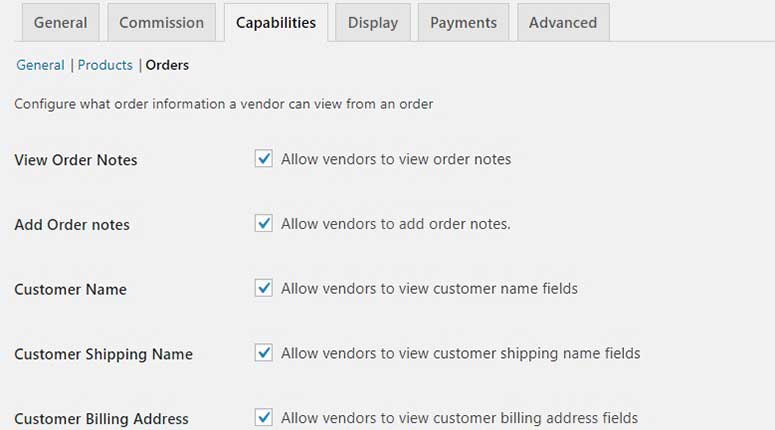
Depois de concluir as configurações dos recursos dos fornecedores, você pode ir para a guia “Display” (Exibir).
Ele tem configurações personalizadas para criar páginas para fornecedores. Para criar páginas, você pode ir para Páginas ” Adicionar novo no WordPress e adicionar os códigos de acesso fornecidos em cada lista suspensa.
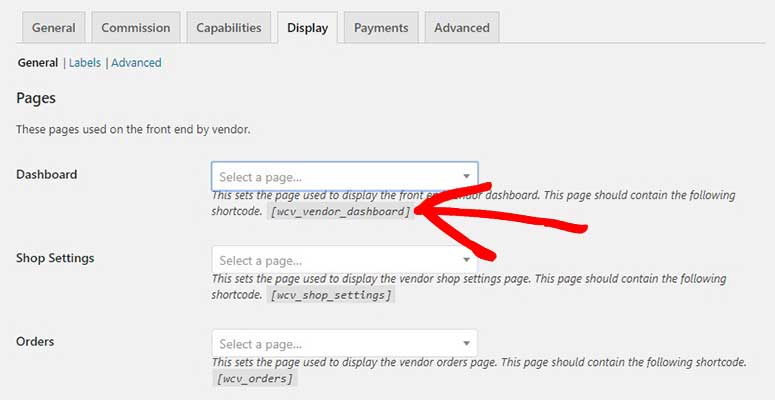
Depois de criar páginas com esses códigos de acesso, basta voltar para escolher essas páginas na guia “Display” (Exibir).
Role para baixo na mesma página até “Configurações da loja” e altere as opções de loja do fornecedor individual, que incluem URL da loja do fornecedor, modelo de cabeçalho da loja de exibição, nome da loja de exibição etc.
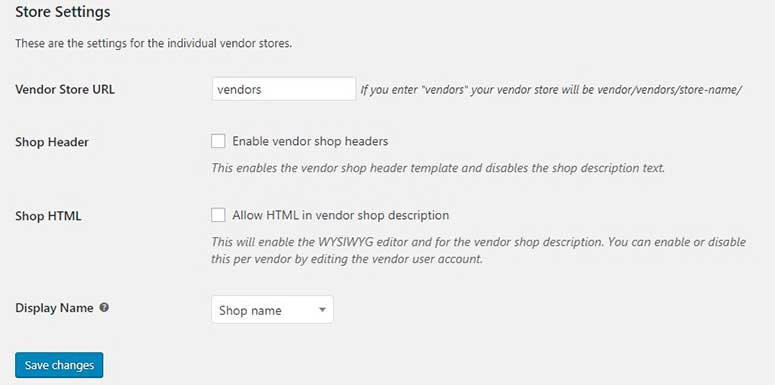
Depois disso, você pode ir para a guia “Payments” (Pagamentos). Se você tiver experiência com mercados on-line, saberá que os vendedores são pagos semanalmente, quinzenalmente e mensalmente.
No entanto, a maneira recomendada é compensar os pagamentos manualmente. Enquanto isso, você pode monitorar as avaliações dos produtos e processar as solicitações de reembolso dos clientes.
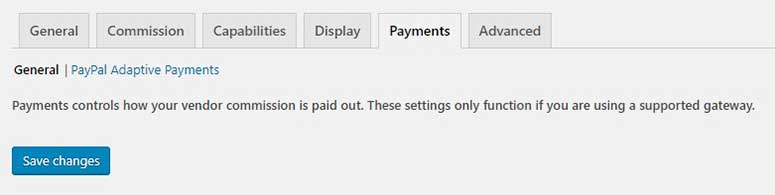
Você também pode usar os complementos pagos do WC Vendors para configurar pagamentos automáticos aos fornecedores. Esse plug-in é compatível com Stripe, Escrow, MangoPay e outros.
Cada método de pagamento tem suas próprias configurações. Depois de selecionar um gateway de pagamento, talvez seja necessário inserir suas chaves de API para que os pagamentos sejam processados sem problemas.
Isso conclui as configurações do plug-in WC Vendors. Volte para as configurações do WooCommerce para ativar o gerenciamento de contas para os clientes.
Etapa 3: Permitir que os clientes criem uma conta
Basta acessar a página WooCommerce ” Configurações. Na guia “Accounts and Privacy”, você precisa selecionar todas as configurações para a criação da conta.
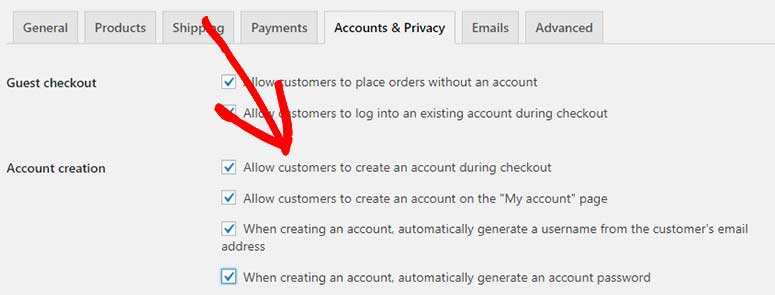
Role até a parte inferior e clique no botão “Save Changes” (Salvar alterações).
Etapa 4: Adicionar a página de contas ao seu menu de navegação
Em seguida, você pode colocar a opção de registro de conta no menu de navegação. Isso facilitará o processo de registro do cliente e todos os seus usuários poderão se inscrever rapidamente.
Você precisa visitar a página Appearance ” Menus para adicionar as páginas My Account e Checkout ao seu menu de navegação.
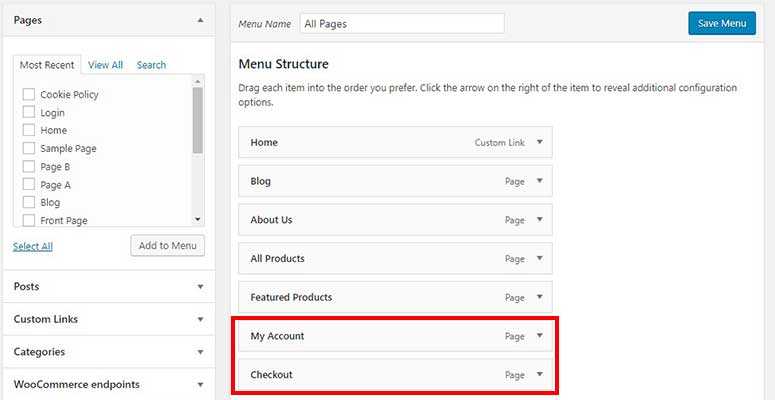
Depois de adicionar essas páginas, clique no botão “Save Menu” (Salvar menu) para continuar.
Se não houver uma página “My Account” disponível, vá em frente e crie uma nova página com “My Account” como título. Você precisa adicionar esse shortcode na página:
[woocommerce_my_account]
Etapa 5: administre e gerencie seu mercado on-line
Quando seu marketplace on-line estiver pronto, você poderá testar se tudo funciona conforme o esperado, criando uma nova conta, aprovando solicitações de fornecedores pendentes de teste e muito mais.
Os fornecedores podem se registrar em uma conta e fazer login em suas contas a partir do seu site.
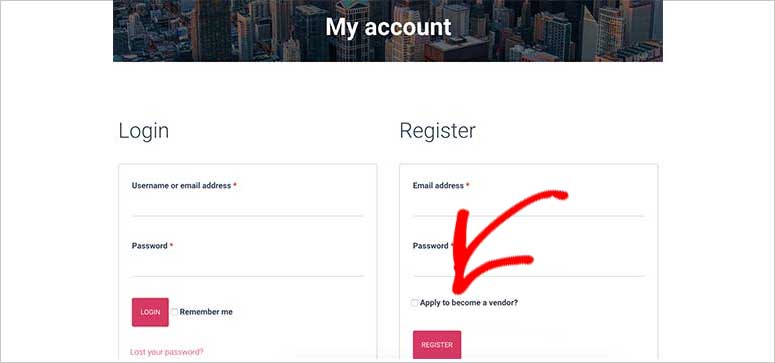
Depois de fazer o login, os vendedores podem adicionar seus produtos ao mercado on-line. Eles precisam configurar suas lojas para visualizar pedidos, relatórios de vendas e outros detalhes.
Todos os fornecedores também devem fornecer informações de pagamento para serem pagos, com base no gateway de pagamento selecionado. Para o processamento manual de pagamentos, os fornecedores precisam enviar os detalhes de suas contas bancárias.
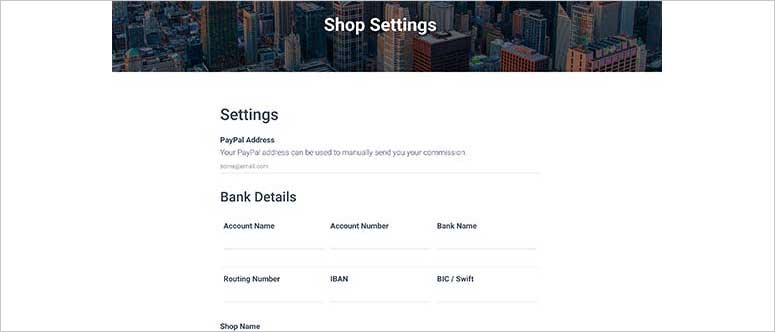
Você também receberá várias notificações por e-mail sobre as ações realizadas pelos fornecedores. Isso inclui notificações de solicitações de produtos. Você pode aprovar, editar ou excluir um produto, pois tem controle total do seu marketplace on-line.
Com isso, nós o conduzimos pelo processo de desenvolvimento do site do marketplace. Você pode gerenciar e expandir seu negócio de comércio eletrônico adicionando novos recursos, criando campanhas para seu público-alvo e explorando ferramentas de automação.
Aqui estão alguns dos plug-ins obrigatórios do WordPress para proprietários de empresas. Inclui criadores de páginas de produtos como o SeedProd, ferramentas de SEO, ferramentas de programas de afiliados, plug-ins de mídia social e muito mais.
Também recomendamos que você leia estes artigos para melhorar o desempenho do seu marketplace de comércio eletrônico:
- Como configurar o rastreamento de comércio eletrônico do Google Analytics para o WooCommerce a fim de rastrear os visitantes do seu site de marketplace e outras métricas para que você possa aprimorar a experiência do usuário.
- Osmelhores temas de WooCommerce para plataformas de marketplace para personalizar a aparência do seu site.
- As melhores plataformas de comércio eletrônico para marketplaces de vários fornecedores para selecionar a plataforma certa para expandir seus negócios
Isso é tudo.
Esperamos que este guia tenha ajudado você a aprender como criar um mercado on-line no WordPress.
Se você quiser promover e vender os produtos de seus clientes com sua própria marca, consulte nosso guia sobre as melhores ferramentas de marketing de marca branca.
Talvez você também queira conferir nosso artigo sobre as melhores empresas de hospedagem de comércio eletrônico para hospedar seu site de mercado.
Se estiver configurando um marketplace B2B, talvez também se interesse pelo Wholesale Suite. Consulte nosso guia: Como configurar os preços de atacado do WooCommerce.
Embora você possa criar seu site de marketplace on-line por conta própria sem precisar saber programação, se precisar desenvolver um aplicativo móvel como o Uber, precisará se aventurar no desenvolvimento de software. Recomendamos a contratação de uma equipe de desenvolvimento especializada para criar o processo de desenvolvimento e estimar o custo de desenvolvimento antes de se aventurar no desenvolvimento de aplicativos de marketplace.
Lembre-se de que, ao criar seu aplicativo, você deve garantir a qualidade, a segurança e a escalabilidade para expansão futura.

hello. want to know how do i earn my commission when building a marketplace